< この記事をシェア >
LINEでジョルダン乗換案内を利用する方法&友だちにトークで電車情報を送る方法です。

電車の乗り換え案内で有名な『ジョルダン乗換案内』がLINE内から利用できるようになりました。
わざわざジョルダンにアクセスしたり、専用アプリを利用しなくてもLINEアプリ内から簡単に電車の乗り換え案内が利用できます。
また、LINEで友だちに自分が乗る電車のルートなどジョルダン乗換案内で調べた電車情報をトークでメッセージとして送信することもできます。
この記事では、LINEでジョルダン乗換案内を利用する方法を紹介しています。
正直、ちょっとわかりづらいです。
【LINE】アプリ内からジョルダン乗換案内を利用する方法
WEBへのアクセスや専用アプリ不要!LINEだけで乗換情報を見れる&トークで送れちゃう
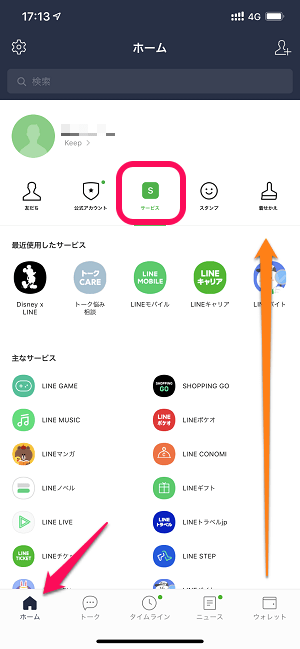
LINEを起動します。
ホームタブを開き、上部のメニューから「サービス」を選択します。
画面を下にスクロールします。
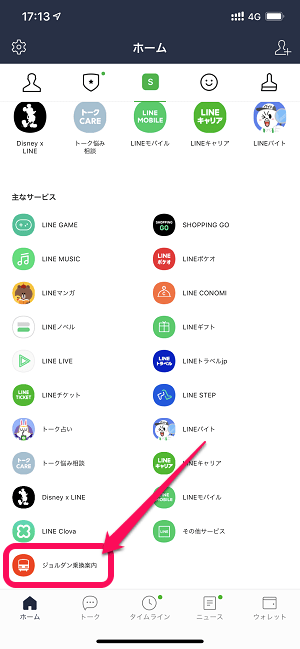
「ジョルダン乗換案内」をタップします。
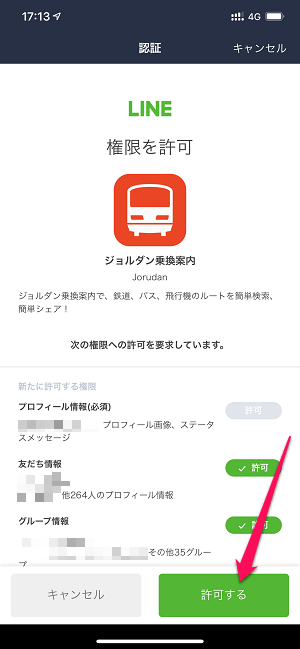
初回のみ権限を許可します。
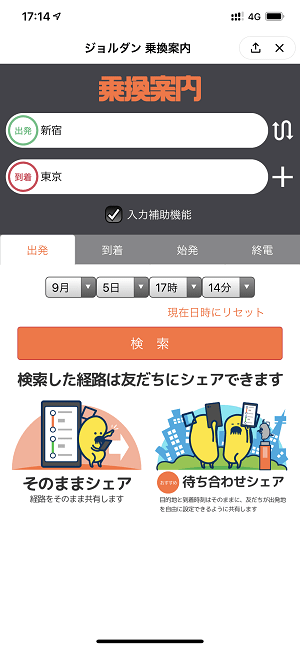
ジョルダン乗換案内の画面が表示されます。
駅と時刻を入力して検索します。
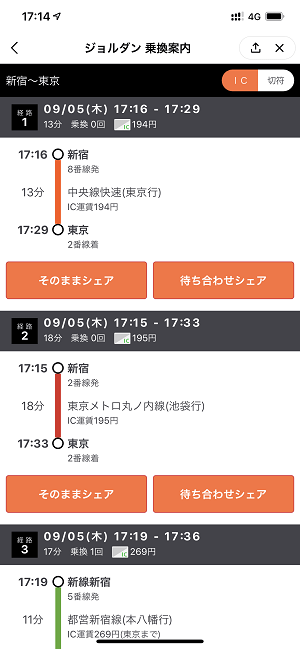
ルートが表示されます。
乗り換え情報を見るだけでOKであれば、この画面で確認して完了です。
友だちや自分にトークで乗換案内情報を送る方法
自分の乗り換えメモにするなら「ぼっちグループ」がオススメ
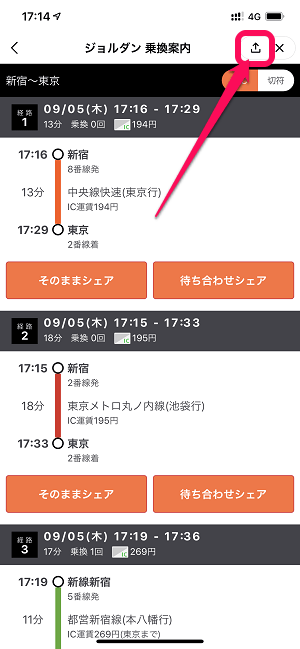
検索したルートを友だちまたは自分用のメモとして送る場合は、ルート結果の画面上部の共有アイコンをタップします。
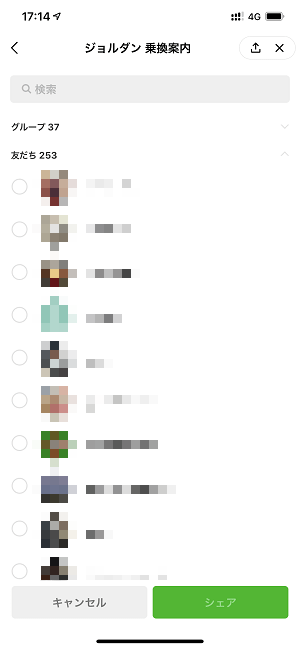
LINEの友だち一覧が表示されます。
送りたい人を探して選択します。
ちなみに自分が乗る電車のメモなのであれば「ぼっちグループ」が便利です。
LINEでぼっちグループを作る手順などは↓の記事をどうぞ。
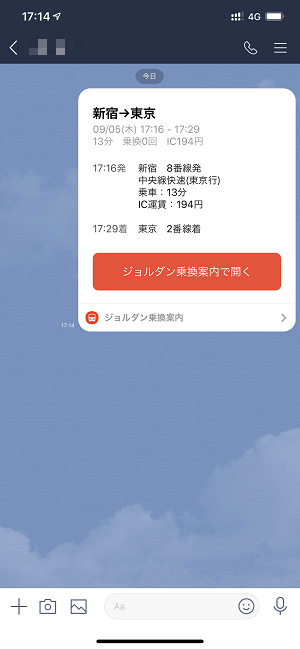
こんな感じでルートをLINEのトークで送ることができます。
手順は↑なだけなので簡単です。
乗換案内の専用アプリ起動やWEBアクセスが必要なくLINEだけで完結するのが嬉しいポイントです。
ジョルダン含め、乗換案内を利用しているという人は、今後は↑の手順でLINEだけで完結させるというのもアリだと思います。
< この記事をシェア >
\\どうかフォローをお願いします…//
この【LINE】アプリ内で『ジョルダン乗換案内』を利用する方法 – 専用アプリは不要に。トークで友だちなどに乗り換え情報を送ることもできるの最終更新日は2019年9月6日です。
記事の内容に変化やご指摘がありましたら問い合わせフォームまたはusedoorのTwitterまたはusedoorのFacebookページよりご連絡ください。



























